2025년 인스타그램 스토리 글씨체 추가하는 방법 | 전체 가이드
요즘 인스타그램 스토리를 올리는 건 흔한 일이지만, 대부분의 스토리는 지루하고 평범하죠. 그런데 특별한 인스타그램 스토리 글씨체를 사용하면 스토리의 매력을 단숨에 높일 수 있습니다! 간단한 방법으로 개성 있는 글씨체를 추가해 더 눈길을 끄는 스토리를 만들어 보세요.
파트 1: 인스타그램 스토리 글씨체란 무엇인가요?
인스타그램 스토리 글씨체를 사용하면, 사용자는 플랫폼에서 다양한 타이포그래픽 스타일과 디자인으로 스토리텔링 경험을 맞춤화하고 개선할 수 있습니다. 이 서체는 세련된 스크립트부터 눈에 띄는 산세리프체까지 다양한 미적 취향과 브랜드 정체성을 충족시킵니다. 인스타그램 스토리의 글씨체은 아티스트에게 개성, 분위기, 톤을 표현하여 스토리의 시각적 요소를 향상시킬 수 있는 자유를 제공합니다.
별도의 도구나 리소스 없이도 사용자는 앱 내에서 바로 인스타그램의 방대한 서체 선택을 자신의 스토리에 쉽게 통합할 수 있습니다. 인스타그램 사용자는 다양한 글씨체를 선택할 수 있는 덕분에 청중과 연결될 수 있는 매력적이고 흥미로운 콘텐츠를 만들 수 있습니다.
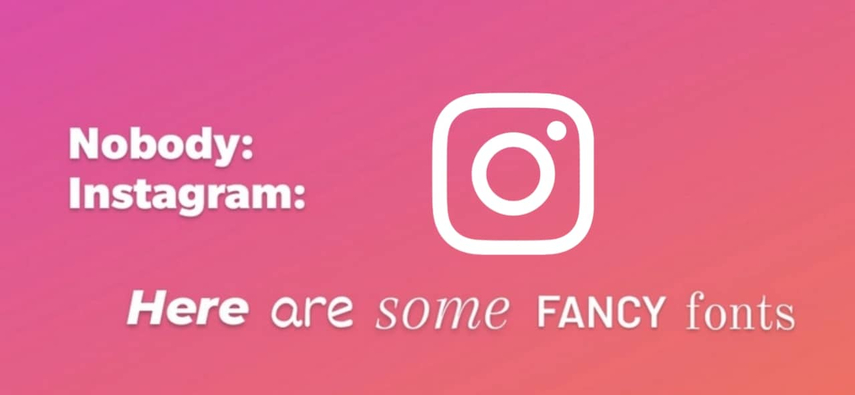
파트 2: 인스타그램 스토리 글씨체 추가하는 방법 (인스타그램에서)
인스타그램에는 사용자 선호도를 반영한 서체가 제공되고 있습니다. 새로운 인스타그램 스토리를 시작할 때 다양한 서체를 선택하여 매력적인 게시물을 만들 수 있습니다. 다른 인스타그램 스토리 글씨체 이름을 추가하는 과정은 아래와 같습니다.
1 단계: 새 스토리 작성하기
먼저, 기기에서 인스카그램 버전이 가장 최신인지 확인합니다. 최신 버전이 아니라면, 먼저 업그레이드를 진행합니다. 다음으로 인스타그램을 열고 이미지를 업로드하거나 라이브 영상을 녹화하여 새로운 스토리를 생성합니다.
2 단계: 스토리 텍스트 작성하기
스토리에 사용할 텍스트 적응을 고려합니다. 다음으로 키패드를 사용하여 인터페이스의 오른쪽 상단 모서리에 있는 'Aa'를 눌러 화면에 표시되는 단어를 입력합니다.
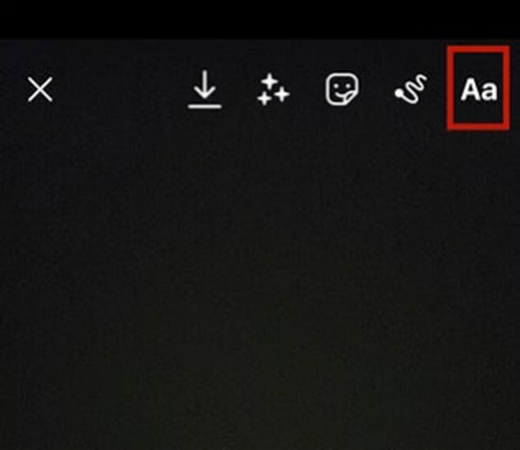
3 단계: 서체 수정하기
서체를 변경하려면 화면을 왼쪽에서 오른쪽으로 스와이프합니다. 현재 인스타그램에서 9개의 다른 폰트로 스토리를 사용할 수 있습니다. 클래식, 모던, 네온, 타자기 등의 옵션을 제공됩니다.
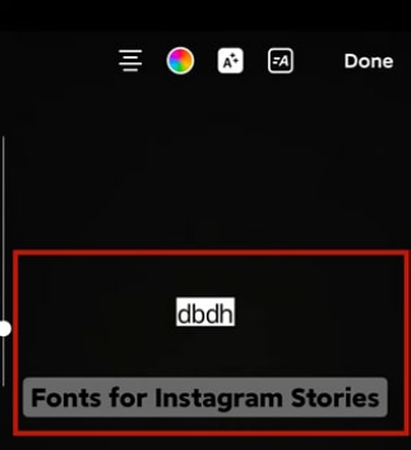
4 단계: 편집 완료하기
화면에서 글씨체의 색상, 크기 및 위치를 조정할 수 있습니다. 텍스트 상자를 사진이나 영상 위에서 드래그하여 위치를 조정하고 제공되는 편집 도구를 사용하여 정렬, 간격, 정당화 옵션을 통해 텍스트 배치와 모양을 세밀하게 조정합니다.
5 단계: 스토리 공유하기
인스타그램 스토리 글씨체에 만족하면 화면 하단의 "내 스토리" 버튼을 눌러 팔로워들과 공유합니다. 원하는 경우 스토리를 공유하기 전에 스티커, GIF, 그림과 같은 추가 요소를 추가할 수도 있습니다.
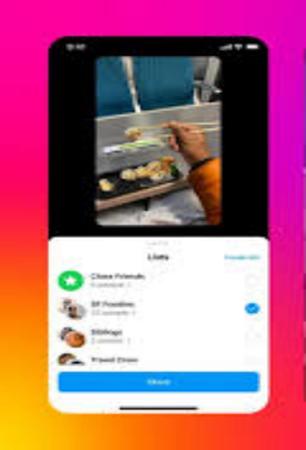
파트 3: 인스타그램 스토리에서 다양한 글씨체를 얻는 방법
스토리 카메라를 열고 인스타그램 스토리에 텍스트를 추가하면 다양한 글씨체에 접근할 수 있습니다. 글씨체 선택을 보려면 Aa 아이콘을 다시 한 번 누릅니다. 인스타그램의 라이브러리에 포함된 다양한 글씨체 유형을 보려면 가로로 밀어 넘깁니다. 마음에 드는 서체를 선택한 다음, 크기와 색상을 조정합니다.
텍스트 상자를 사진이나 영상 위 원하는 위치에 배치한 후 팔로워에게 스토리를 알립니다. 이러한 유형의 방법을 사용하면 인스타그램 스토리에서 사용하는 글씨체 외에 다른 글씨체를 알 수 있습니다. 스토리에서 다양한 서체를 사용하면 개성을 부여하고 인스타그램 팔로워를 끌어 들일 수 있습니다.
파트 4: 인스타그램 스토리 글씨체 다운로드를 위한 가장 좋은 방법
인스타그램 스토리에 100개 이상의 글씨체를 적용할 수 있는 간단한 방법을 찾고 있다면 Promeo가 적합한 선택입니다. Promeo는 인스타그램 스토리를 향상시킬 수 있는 인스타그램 스토리 글씨체 다운로드로 편리한 솔루션을 제공합니다. Promeo 웹사이트나 앱으로 이동하여 인스타그램에 적합한 서체 모음 중에서 신중하게 선택할 수 있습니다.
세련된 스크립트와 현대적인 산세리프 글씨체를 포함한 다양한 선택지를 확인할 수 있습니다. 스토리에 가장 적합한 글씨체를 결정하면 글씨체 옆에 표시된 다운로드 링크를 클릭하면 됩니다. 그런 다음 인스타그램 앱을 열고 새 스토리를 시작한 다음 기기의 글씨체 라이브러리로 이동하여 다운로드한 Promo 글씨체를 사용하여 텍스트를 추가할 때 선택합니다
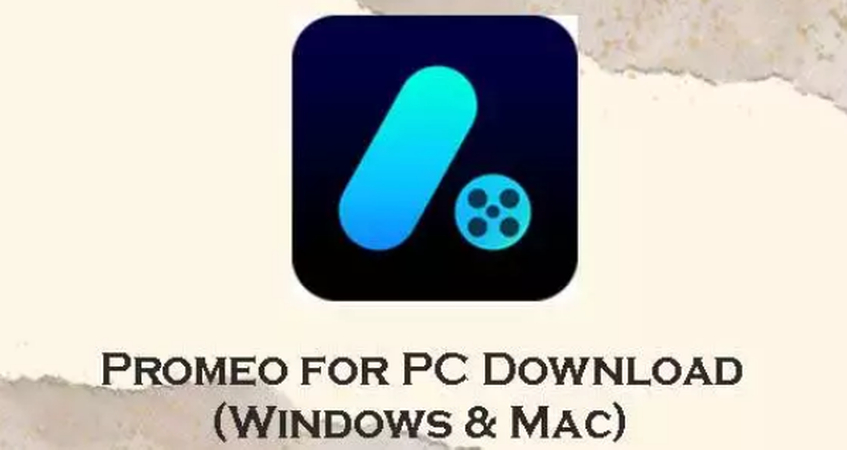
파트 5: 인스타그램 스토리에서 새로운 글씨체를 얻는 방법
인스타그램은 제한된 범위의 기본 글씨체만을 제공합니다. 브랜드를 지원하기 위해 맞춤형 글씨체를 사용하고 싶다면, FlexClip과 같은 다양한 타사 도구를 사용하는 것이 적합할 수 있습니다.
FlexClip은 스토리에 맞게 쉽게 개인화할 수 있는 다양한 글씨체를 제공합니다. 또한, 인스타그램 스토리에 업로드하고 사용하는 기기에 저장된 글씨체를 사용할 수 있습니다. FlexClip을 사용하면 인스타그램 스토리에서 글씨체를 더 자유롭게 변경할 수 있습니다.
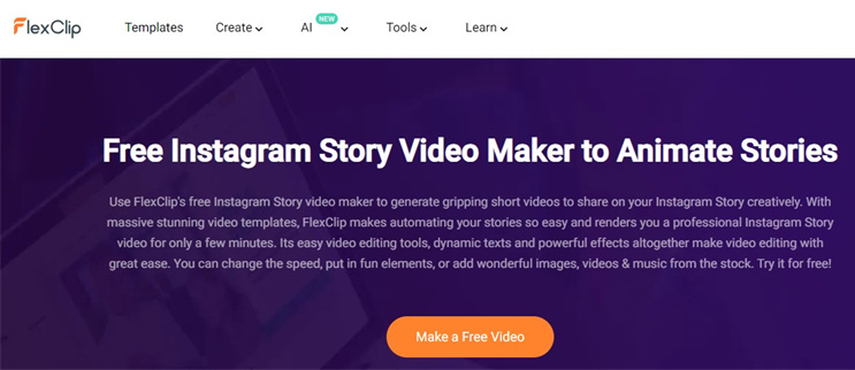
추가 팁: 인스타그램 스토리 영상을 만드는 최고의 AI 영상 편집기-Edimakor
AI 동영상 편집기 중에서 HitPaw Edimakor(동영상 편집기)는 시각적으로 멋진 인스타그램 스토리 영상을 빠르고 쉽게 만들 수 있는 최적의 옵션입니다. Edimakor의 사용자 친화적인 인터페이스와 강력한 AI 기반 기능으로 단 몇 분 만에 전문적인 비디오 영상을 제작할 수 있습니다.
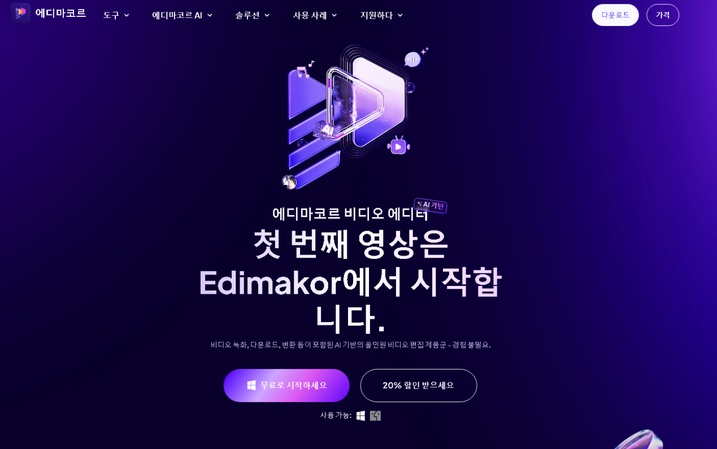
아래는 Edimakor를 사용으로 인스타그램 스토리 영상을 만드는 방법
Edimakor를 사용하는 단계는 아래에 제공되며, Edimakor의 강력한 편집 기능을 활용하여 인스타그램 스토리 및 기타 플랫폼에서 매력적인 영상을 제작하는 데 도움이 됩니다.
1 단계: Edimakor 설치하기
아래 파일에서 Edimakor를 다운로드하고 설치 완성하세요!
2 단계: Edimakor 실행하기
먼저 장치에서 Edimakor 앱을 실행합니다. 앱을 열면 직관적인 UI가 표시되어 동영상 편집을 손쉽게 할 수 있습니다.
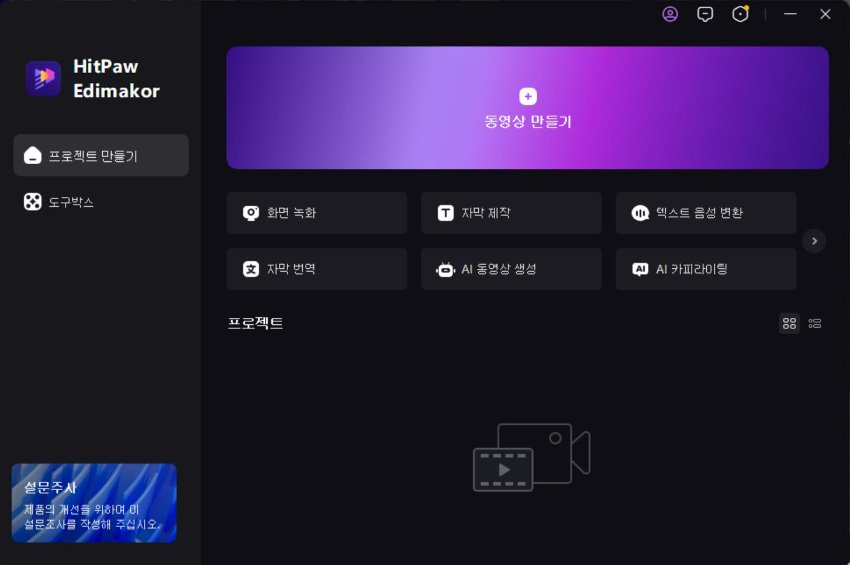
3 단계: 필터 및 효과 사용하기
다음으로 앱 내에서 새 영상을 녹화하거나 기기 컬렉션에서 편집할 동영상 클립을 선택합니다. Edimakor의 다양한 효과와 필터를 탐색하여 영상의 시각적 매력을 향상시킵니다.
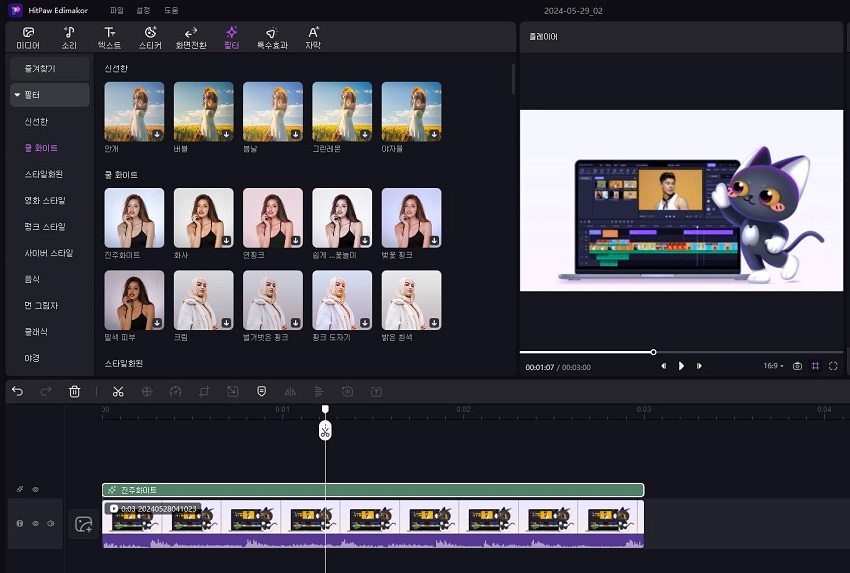
4 단계: 자막 추가하기
영상에 자막을 추가하면 시청자의 참여를 높일 수 있습니다. Edimakor는 자막을 쉽게 추가할 수 있는 다양한 도구를 제공합니다. 여러 가지 자막 (트렌드,여전히,동적,가장 밝은 부분등)스타일을 선택할 수 있으며, 원하는 스타일을 선택하면 모든 자막에 자동으로 적용됩니다.
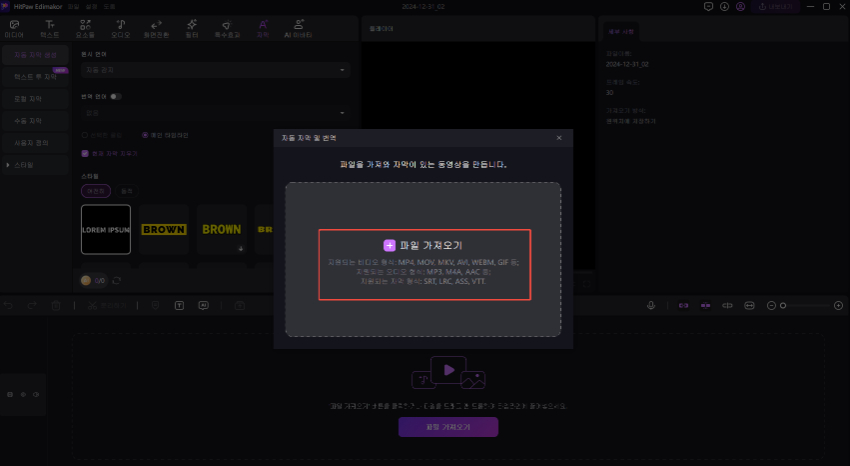
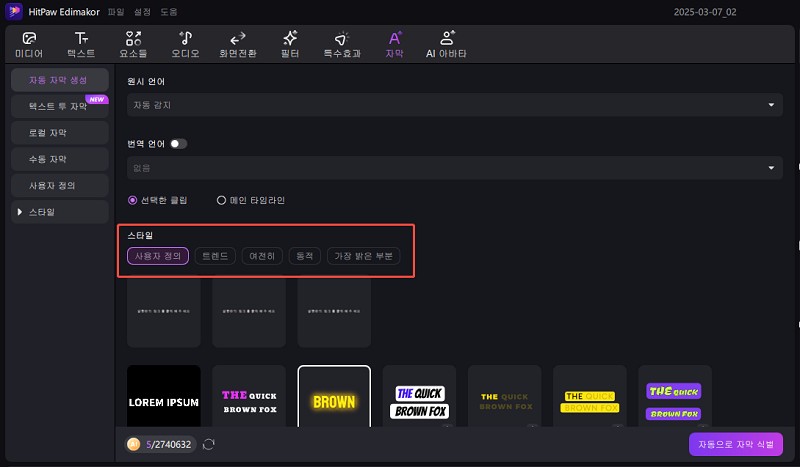
5 단계: 자막 편집하기
'텍스트' 섹션에서 글꼴, 크기, 색상 등을 자유롭게 변경하여 자막을 편집하고 맞춤 설정하세요.
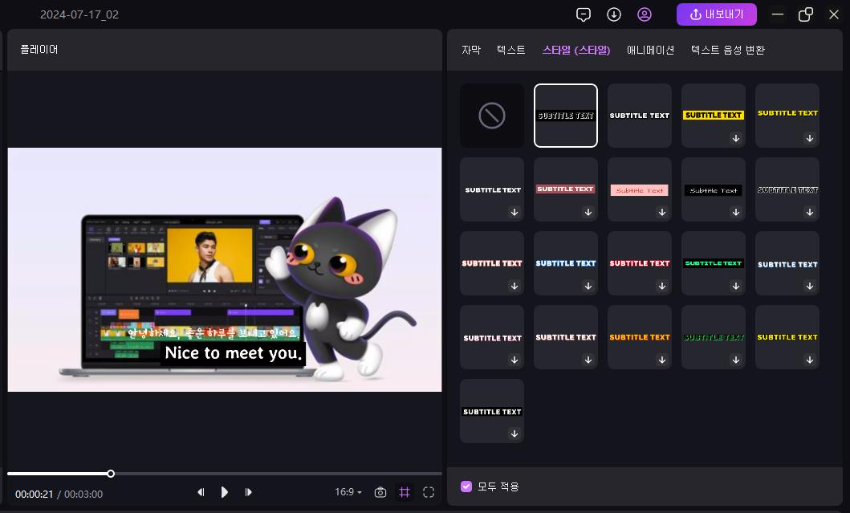
6 단계: 미리보기 및 내보내기
Edimakor의 미리보기 기능을 사용하여 영상을 확인하고 마무리하기 전에 필요한 수정 사항을 반영할 수 있습니다. 결과에 만족한다면 수정된 영상을 기기의 카메라 롤에 다운로드합니다. 그런 다음 인스타그램이나 다른 소셜 미디어 네트워크에서 팔로워와 쉽게 공유할 수 있습니다.
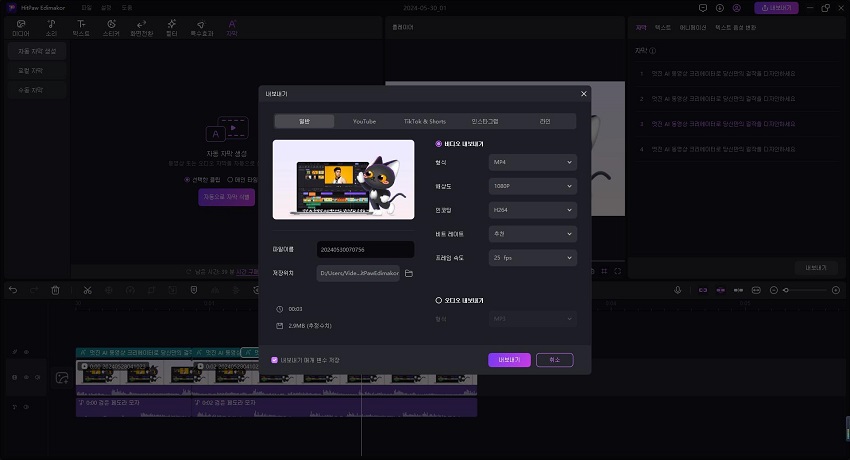
결론
인스타그램 스토리에서 다양한 글씨체를 활용하는 것은 콘텐츠를 향상시키고 구독자와 소통을 강화하는 간단하면서도 강력한 방법입니다. 설명된 간단한 단계를 따라 인스타그램 앱 내에서 다양한 인스타그램 스토리 글씨체 스타일을 직접 접근하여 스토리를 창의적으로 맞춤화하고 개인화할 수 있습니다. 또한, HitPaw Edimakor(동영상 편집기) 와 같은 다른 도구를 사용하여 더 나은 결과를 얻을 수도 있습니다.



 HitPaw VikPea
HitPaw VikPea HitPaw Screen Recorder
HitPaw Screen Recorder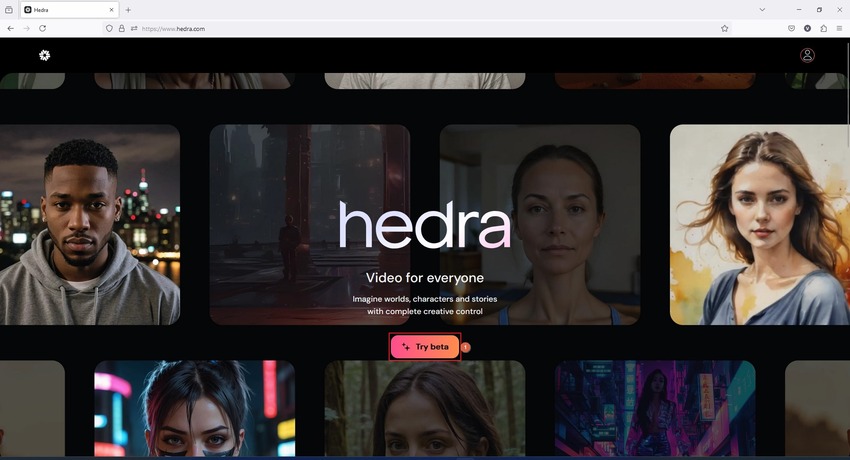



기사 공유하기:
제품 등급 선택:
김희준
편집장
새로운 것들과 최신 지식을 발견할 때마다 항상 감명받습니다. 인생은 무한하지만, 나는 한계를 모릅니다.
모든 기사 보기댓글 남기기
HitPaw 기사에 대한 리뷰 작성하기